浏览器更新怎么更新 怎么升级浏览器
更新时间:2024-01-11 14:03:03作者:jkai
我们每天都会使用浏览器来访问各种网站。然而,随着时间的推移,浏览器会逐渐出现性能下降、功能不足等问题。这个时候我们就需要对浏览器进行升级了,但是许多小伙伴都不知道怎么操作,那么浏览器更新怎么更新呢?接下来小编就带着大家一起来看看怎么升级浏览器,快来学习一下吧。
具体方法:
1、 点击左下角【开始】图标。
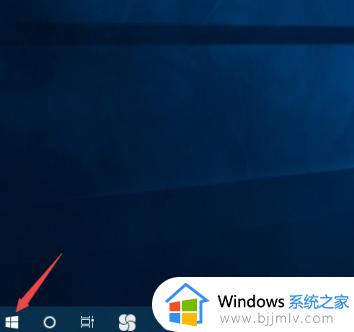
2、在弹出的菜单栏中,根据下图箭头所指。找到并点击【Windows附件】选项。
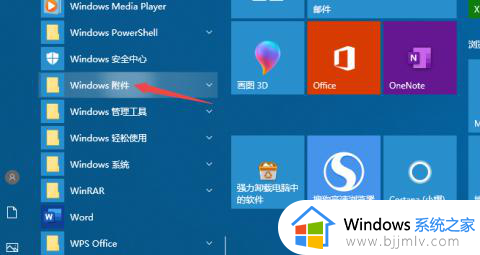
3、在下拉列表中,点击【Internet Explorer】选项。
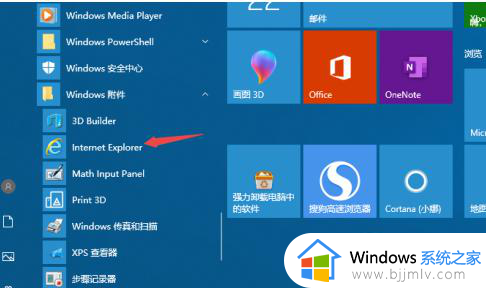
4、打开软件后,点击右上角【齿轮】图标。
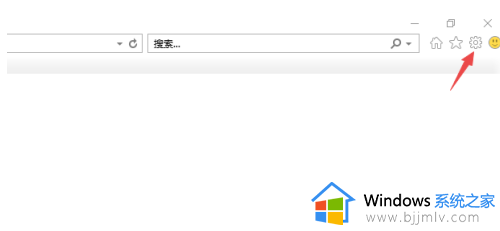
5、在弹出的菜单栏中,点击【关于 Internet Explorer】选项。
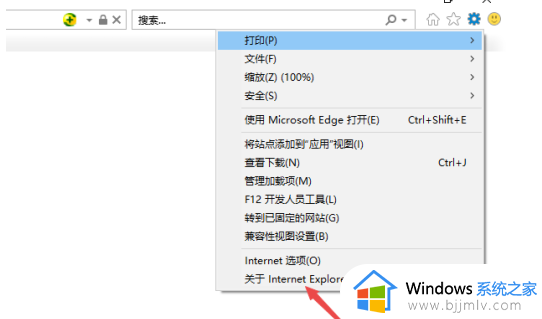
6、最后在弹出的窗口中,点击【更新版本】选项后的蓝色字母即可更新软件。
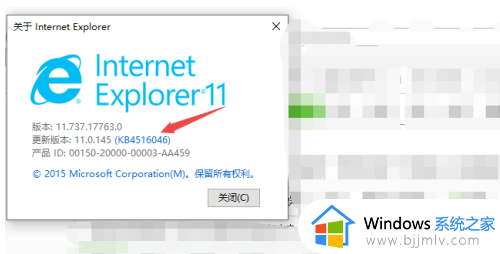
以上全部内容就是小编带给大家的升级浏览器方法详细内容分享啦,碰到这种情况的小伙伴就快点跟着小编一起来看看吧,希望可以帮助到大家。
浏览器更新怎么更新 怎么升级浏览器相关教程
- 如何更新ie浏览器版本到11 怎么把ie浏览器升级到11
- 谷歌浏览器如何更新版本 谷歌浏览器怎么更新最新版本
- 谷歌浏览器怎么更新不了 为什么谷歌浏览器不能更新
- 谷歌浏览器显示版本太旧如何更新 谷歌浏览器版本过低怎么升级
- 谷歌浏览器升级后怎么还原旧版本 谷歌浏览器更新后如何恢复旧版本
- 怎么关闭谷歌浏览器自动更新 关闭谷歌浏览器自动更新的方法
- 谷歌浏览器无法更新怎么回事 谷歌浏览器更新不了的解决办法
- 怎么关闭谷歌浏览器右上角更新 关闭谷歌浏览器右上角更新设置方法
- 谷歌浏览器老提示更新怎么关闭?谷歌浏览器不提示更新的设置方法
- 谷歌浏览器显示无法更新chrome怎么回事 谷歌浏览器提示无法更新的解决办法
- 惠普新电脑只有c盘没有d盘怎么办 惠普电脑只有一个C盘,如何分D盘
- 惠普电脑无法启动windows怎么办?惠普电脑无法启动系统如何 处理
- host在哪个文件夹里面 电脑hosts文件夹位置介绍
- word目录怎么生成 word目录自动生成步骤
- 惠普键盘win键怎么解锁 惠普键盘win键锁了按什么解锁
- 火绒驱动版本不匹配重启没用怎么办 火绒驱动版本不匹配重启依旧不匹配如何处理
电脑教程推荐
win10系统推荐